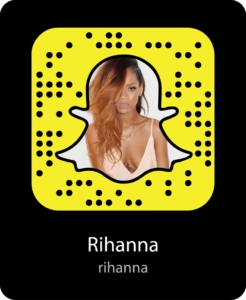इंटरनेटवर हजारो लेख आणि पुस्तके विनामूल्य उपलब्ध आहेत. कोणताही वापरकर्ता त्यांना संगणकावर जतन केल्याशिवाय ब्राउझरमधून वाचू शकतो. ही प्रक्रिया सोयीस्कर आणि सोयीस्कर करण्यासाठी, विशिष्ट विस्तार आहेत जे पृष्ठांना वाचन मोडमध्ये रुपांतरीत करतात.
याचे आभार, वेब पृष्ठ पुस्तक पृष्ठसारखे दिसते - सर्व अनावश्यक घटक काढून टाकले जातात, स्वरूपन बदलले जाते आणि पार्श्वभूमी काढली जाते. मजकूर असणार्या प्रतिमा आणि व्हिडिओ राहतात. वापरकर्ता काही सेटिंग्ज उपलब्ध होते जी वाचनीयतेस वाढवते.
यांडेक्स ब्राउझरमध्ये वाचन मोड कसे सक्षम करावे
कोणताही वेब पृष्ठ मजकूर टेक्स्टमध्ये बदलण्याचा सोपा मार्ग म्हणजे उचित अॅड-ऑन स्थापित करणे. Google वेब स्टोअरमध्ये, आपण या हेतूसाठी डिझाइन केलेले भिन्न विस्तार शोधू शकता.
यँडेक्स वापरकर्त्यांसाठी उपलब्ध असलेली दुसरी पद्धत, तुलनेने अलीकडेच - अंगभूत आणि सानुकूल करण्यायोग्य रीडिंग मोडचा वापर.
पद्धत 1: विस्तार स्थापित करा
मोड वाचण्यासाठी वेब पृष्ठांचे भाषांतर करण्यासाठी सर्वात लोकप्रिय अॅड-ऑन एक बुधीय वाचक आहे. त्याच्याकडे एक सामान्य कार्यक्षमता आहे, परंतु दिवसाच्या वेगवेगळ्या वेळी आणि वेगवेगळ्या मॉनिटरवर सहज वाचण्यासाठी ते पुरेसे आहे.
बुध वाचक डाउनलोड करा
स्थापना
- बटण क्लिक करा "स्थापित करा".
- दिसत असलेल्या विंडोमध्ये, निवडा "विस्तार स्थापित करा".
- यशस्वी स्थापनानंतर, ब्राउझर पॅनेलवर एक बटण आणि सूचना दिसून येईल:



च्या वापरा
- आपण ज्या वेब पृष्ठावर पुस्तक फॉर्मेटमध्ये उघडण्यास इच्छुक आहात त्याच्याकडे जा आणि रॉकेटच्या रूपात विस्तार बटण क्लिक करा.
अॅड-ऑन लॉन्च करण्याचा पर्यायी मार्ग उजव्या माउस बटणासह पृष्ठाच्या रिक्त पृष्ठावर क्लिक करुन आहे. उघडलेल्या संदर्भ मेनूमध्ये, निवडा "बुध बुध वाचक":

- प्रथम वापर करण्यापूर्वी, बुध वाचक करारनाम्याच्या अटी स्वीकारण्याची आणि लाल बटण दाबून ऍड-ऑन वापर याची पुष्टी करेल:

- पुष्टिकरणानंतर, साइटचे वर्तमान पृष्ठ वाचन मोडमध्ये जाईल.
- मूळ पृष्ठ दृश्याकडे परत येण्यासाठी, आपण माऊसचे शीट ज्या भिंतींवर स्थित आहे त्या भिंतींवर फिरवू शकता आणि रिकाम्या जागेवर क्लिक करा:

दाबणे एसीसी कीबोर्ड किंवा विस्तार बटणावर मानक साइट प्रदर्शनावर देखील स्विच केले जाईल.
सानुकूलन
आपण वाचलेल्या मोडमध्ये अनुवादित केलेल्या वेब पृष्ठांचे प्रदर्शन सानुकूलित करू शकता. गीयर बटणावर क्लिक करा, जे पृष्ठाच्या शीर्षस्थानी उजवीकडे असेल:

तेथे 3 सेटिंग्ज उपलब्ध आहेत:
- मजकूर आकार - लहान (लहान), मध्यम (मध्यम), मोठा (मोठा);
- फॉन्ट प्रकार - सेरिफसह (सेरिफ) आणि सन्स सेरिफ (सन्स);
- थीम हलकी (हलकी) आणि गडद (गडद) आहे.



पद्धत 2: अंगभूत वाचन मोड वापरा
बर्याच बाबतीत वापरकर्त्यांकडे बल्ट-इन रीडिंग मोड असतो, जे विशेषतः यान्डेक्स ब्राउजरसाठी विकसित केले गेले होते. यात मूलभूत सेटिंग्ज देखील आहेत जी नेहमी सहज हाताळणीसाठी पुरेशी असतात.
हे वैशिष्ट्य ब्राउझर सेटिंग्जमध्ये सक्षम केले जाणे आवश्यक नाही कारण ते डीफॉल्टनुसार कार्य करते. आपण अॅड्रेस बारवरील वाचन मोड बटण शोधू शकता:

वाचन मोडमध्ये अनुवादित केलेले पृष्ठ येथे आहे:

शीर्ष पॅनेलवर 3 सेटिंग्ज आहेत:
- मजकुराचा आकार बटनांद्वारे समायोजित + आणि -. कमाल मोठेपणा - 4x;
- पृष्ठ पार्श्वभूमी तीन उपलब्ध रंग आहेत: हलके राखाडी, पिवळा, काळा;
- फॉन्ट वापरकर्ता निवडण्यायोग्य 2 फॉन्ट: जॉर्जिया आणि एरियल.



पृष्ठ खाली स्क्रोल करतेवेळी पॅनेल स्वयंचलितपणे अदृश्य होते आणि आपण जेथे स्थित आहात त्या क्षेत्रावर फिरते तेव्हा पुन्हा प्रकट होते.
आपण अॅड्रेस बार मधील बटण पुन्हा वापरुन किंवा उजव्या कोपर्यात क्रॉसवर क्लिक करुन मूळ साइट परत पाठवू शकता:

रीडिंग मोड ही एक सोयीस्कर संधी आहे जी आपल्याला वाचण्याच्या उद्देशाने आणि साइटच्या इतर घटकांद्वारे विचलित होऊ देत नाही. ब्राऊझरमध्ये वापरण्यासाठी पुस्तके वाचणे आवश्यक नाही - या स्वरूपातील पृष्ठे स्क्रोल करताना धीमे होत नाहीत आणि कॉपी-संरक्षित मजकूर सहजपणे निवडला जाऊ शकतो आणि क्लिपबोर्डवर ठेवला जाऊ शकतो.
यांडेक्स ब्राऊझरमध्ये बिल्ट-इन रीडिंग मोडसाठीचे साधन, सर्व आवश्यक सेटिंग्ज आहेत, जी मजकूर सामग्री सहज पाहण्यास पर्यायी पर्यायांकडे वळू देत नाहीत. तथापि, जर त्याचे कार्यप्रदर्शन आपल्यास अनुरूप नसेल तर आपण विविध ब्राउझर विस्तारांचा वापर करू शकता ज्यात विशिष्ट पर्याय आहेत.